Как сделать Яндекс безопасным?
Технология Protect в Яндекс Браузере — описание возможностей
Современный интернет таит в себе множество опасностей. Проводя время исключительно в социальных сетях, вы можете стать жертвой мошенников и потерять доступы к своему аккаунту или загрузить файл, зараженный вирусом.
Для обеспечения безопасности пользователей, Яндекс Браузер внедрил технологию Protect. Эта встроенная функция, содержит целый комплекс мер, повышающих защиту пользователей.
Что такое Protect
Технология активной защиты Protect – это набор защитных механизмов в Яндекс Браузере, предотвращающих угрозы, с которыми пользователь сталкивается ежедневно в глобальной сети.
Протект распознает и предотвращает следующие виды угроз:
- Смс мошенничество;
- Посещение фишинговых сайтов;
- Перехват паролей и данных банковских карт в незащищенных Wi-Fi сетях;
- Скачивание потенциально опасных файлов.
Распознавание большинства угроз, происходит благодаря данным, собранным в течении долгого времени, поисковой машиной Яндекса. Поисковый бот сканирует сотни тысяч страниц ежедневно, выделяя среди них потенциально опасные. Впоследствии, подобные интернет ресурсы попадают в базу сомнительных сайтов, помечаются в выдаче поисковика и к ним блокируется доступ в Яндекс Браузере.

Важно понимать – Protect не может заменить полноценное антивирусное ПО. Высокий уровень защиты достигается только при совместном использовании и соблюдении правил безопасности, в частности.
Защита от перехвата паролей и данных банковских карт, строится на базе популярных ресурсов, собранных компанией. При оплате картой, браузер анализирует и сравнивает отображаемую страницу с её копией в базе, если возникают сомнения в подлинности ресурса – выдается предупреждение пользователю.
Как включить Protect в браузере
По умолчанию, при установке Яндекс Браузера, технология Protect уже включена и защищает пользователя при первом же запуске. Проверить наличие данной функции в обозревателе можно, открыв настройки и перейдя в раздел «Безопасность».

Так же, проверить наличие «Протект» в браузере, можно зайдя на сайт любого интернет банка. В адресной строке, при включенной защите, вы увидите подобный значок.
Если описанные выше методы, говорят об отсутствии защиты – обновите Яндекс Браузер до последней версии.
Возможно вы ранее отключили эту функцию или её компоненты, а теперь хотите обратно включить.
1. Откройте настройки обозревателя, найдите раздел «Личные данные» и включите пункт, отмеченный на рисунке.

2. Перейдите в раздел «Безопасность».
3. Проставьте галочки на всех пунктах в списке.

Можете проверить включен ли Protect сейчас, не перезагружая браузер.
Как отключить активную защиту Protect
Яндекс Protect – инструмент, включающий в себя защиту по нескольким направлениям. Вы можете отключить, как несколько его компонентов, так и защиту полностью.
Определившись, что именно вам мешает комфортно проводить время в интернете, следуйте инструкции.
1. Откройте Яндекс Браузер и зайдите в настройки.

2. Перейдите на вкладку «Безопасность».
3. Отключите компоненты защиты, которые вам не нужны.

4. Если Protect по-прежнему блокирует сайты, на которые вы заходите, нажмите на кнопку «Игнорировать это предупреждение» и вы продолжайте просмотр страницы.

Если в браузере блокируются такие ресурсы, как ВКонтакте или YouTube – проверьте файл «hosts» на наличие изменений и компьютер на вирусы целиком. Возможно это заставляет обозреватель блокировать популярные сайты.
В качестве итога отмечу, что технология Protect в Яндекс Браузере – это уникальная разработка компании Yandex, работающая на предупреждение угрозы, а не на устранение последствий.
Пользуйтесь этим бесплатным решением в купе с полноценным антивирусным ПО и ваш компьютер будет под защитой.
hyperione.com
Безопасный яндекс браузер
 Про слабозащитный и открытый Wifi знают многие пользователи. На самом деле в интернете часто происходит утечка информации.
Про слабозащитный и открытый Wifi знают многие пользователи. На самом деле в интернете часто происходит утечка информации.
Сколько раз мошенники проникали в базу данных и брали важную информацию о банковских реквизитах и кредитных картах.
Таким образом, из-за ненадежного протокола в интернет сетях происходила утечка информации.
После этого прошло много лет, но на сегодняшний день практически повсюду нас окружает Wifi. Взломать любую сеть достаточно просто.
Мошенники с легкостью подступают к данным пользователям и крадут информацию особенно в публичных местах, где есть бесплатный Wifi. При этом если имена совпадают с именем других пользователей, то устройство, может, с легкостью среагировать и, соответственно, подключиться к точке в ближайшем окружающем радиусе. Незашифрованные данные могут попасть в руки к мошенникам, которые могут воспользоваться любой информацией.
В этом случае специалисты призывают пользователям различных устройств быть крайне бдительными, чтобы не поддаться на уловки мошенников. Следовательно, что избежать риска перехвата данных, профессионалы рекомендуют использовать «Https» версию, которая надежно защищает сервер от взлома. Использовав данный сервер, можно не беспокоиться о конфиденциальности своих данных.
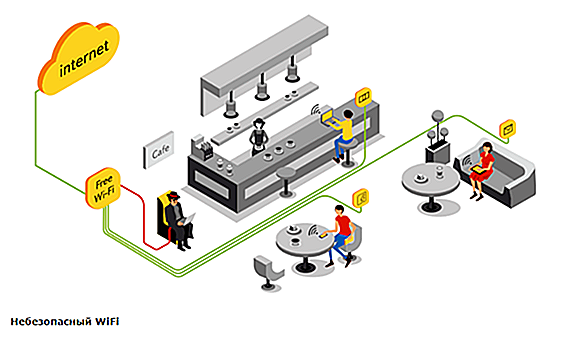
Безопасность браузера – основные характеристики
Следует отметить, что Яндекс браузер отличается инновационной технологией, которая разработана специально для защиты данных. Браузер, которая называется «Протект» обладает самостоятельным режимом защиты. То есть данная система защитит от шифрования кода, паролей, антивирусных технологий и прочих функций.
Специалисты, утверждают, что Яндекс браузер всегда предупреждает пользователей о попытке введения пароля от известных порталов на незнакомых страницах. В таком случае пользователь обязан среагировать на подобное предупреждение и принять меры.
А вот яндекс браузер проверяет каждый загружаемый файл на наличие вирусов. Если загружаемые файлы определяются как небезопасные, тогда пользователь может увидеть на экране предупреждения. Важные механизмы встроены в яндекс браузер.
Даже если пользователь получит вирусные сообщения, яндекс браузер, может, заблокировать в автоматическом режиме. Проверка осуществляется на основе представленных баз данных, которые могут с легкостью определить вирусные страницы. Соответственно, опасный элемент будет моментально заблокирован.

Умная строка, которая представлена в яндекс браузере обладает дополнительными полезными возможностями. Если набрать слово «Википедия», то в процессе перехода на другую страницу откроется официальный сайт.
Поэтому пользователь сможет перейти на безопасный портал, который не имеет вирусов. В поисковых подсказках браузера существует много возможностей. Пользователи могут наблюдать за курсом валюты, погодой, новостями и важными событиями. Чтобы оградить себя от мошенничества, необходимо воспользоваться яндекс браузером, который распространен во многих странах.
brauzergid.ru
Родительский контроль в браузере «Яндекс»: установка и настройка. DNS-сервер
Обилие информации в Сети поражает воображение. По запросу можно найти практически любые данные: будь то рецепт блюда или же инструкция по созданию подводной лодки. Но данная легкодоступность информации не всегда положительно сказывается на жизни пользователей.
Найти в Интернете можно не только полезные и важные данные, но и то, что не предназначено для лиц, не достигших совершеннолетия. Чтобы ограничить детей от нежелательного контента, необходимо установить родительский контроль в браузере «Яндекс», «Хром» и других.
Что такое родительский контроль в браузерах
Но не все родители понимают, для чего необходимо ограничивать действия ребенка в Интернете и для чего предназначены специальные программы.

В браузере «Яндекс» родительский контроль помогает взрослым определить и установить те границы, за которые ребенок не должен выходить. Так, кто-то захочет оградить свое чадо от информации порнографического содержания, кто-то же решит, что детям лучше не читать о наркотиках, алкоголе и азартных играх.
Настроить родительский контроль в браузере «Яндекс» можно по своему усмотрению. Также для более тщательного контроля можно воспользоваться «Семейным поиском», встроенным в браузер. Или же прибегнуть к компонентам, внедренным в операционную систему «Виндовс».
Стоит отметить, что ограничить доступ в Сеть можно не только на персональном компьютере или ноутбуке. Изменить настройки поисковых систем можно на планшете и смартфоне.
Как настроить родительский контроль в браузере «Яндекс»
Работа удаленно, поиск нужного материала, просмотр любимых фильмов и сериалов – все это помогает понять, насколько Интернет пестрит контентом, не предназначенным для детских глаз. Чтобы избежать раннего взросления ребенка, можно воспользоваться специальными функциями браузера. Разобраться с тем, как включить родительский контроль в «Яндекс»-браузере, довольно просто.
Но как осуществляется процесс ограничения нежелательного контента? Суть родительского контроля в «Яндексе» сводится к специально разработанным DNS-серверам, которые были созданы командой «Яндекс». Процесс довольно прост: когда пользователь пытается перейти на непристойный сайт, просмотреть подобранные поисковиком нежелательные изображения и так далее, браузер предварительно прогоняет адреса через «опасную» базу и блокирует те сайты, что не прошли проверку.

Прежде чем разбираться с тем, как активировать родительский контроль в «Яндекс»-браузере, потребуется выбрать один из трех режимов контроля:
- Базовый – обеспечивает работу через быстрый и надежный серфинг.
- Безопасный режим – серфинг проходит через надежный DNS-сервер. Пользователь защищен от зараженных сайтов и ботов.
- Семейный режим – помимо всего вышеперечисленного ограничивает доступ к сайтам для взрослых и блокирует всю рекламу, относящуюся к категории «18+».
Настройка DNS на роутерах и маршрутизаторах
Многие пользователи задаются вопросом: где в «Яндексе» родительский контроль?

Единой системы настройки для всех роутеров и маршрутизаторов не существует. Каждая марка обладает специфичным меню и особенностями смен серверов. К примеру, для роутеров марки Link необходимо:
- Перейти по адресу 192.168.1(0).1.
- В появившемся окне ввести действующий логин и пароль.
- Обновить программное обеспечение.
- В меню, находящемся в левой части страницы, найти вкладку «Яндекс.DNS».
- Среди предложенного списка кликнуть по «Настройке безопасности».
- Далее перейти в раздел «Настройки» и поставить флажок у пункта «Включено».
- Последний шаг – выбор режима фильтрации.
- Перед закрытием страницы необходимо сохранить изменения.
Подобным способом, без прописывания адресов DNS-серверов, можно настроить маршрутизаторы фирм Asus, Link, Netis, Upvel и ZyXel.
Для остальных роутеров придется идти немного другим путем.
- Для начала потребуется подключить роутер к компьютеру.
- Затем перейти по адресу 192.168.1(0).1.
- Ввести логин и пароль.
- Найти в меню вкладку DNS.
- Прописать в качестве первичного и вторичного адресов адреса «Яндекс».
- Сохранить изменения.
«Яндекс.DNS» на компьютере
Подключить «Яндекс.DNS» можно не только через маршрутизатор, но и через настройки персонального компьютера.

В операционной системе «Виндовс» для включения фильтрации контента необходимо:
- Отрыть меню «Пуск» и перейти в «Параметры».
- В появившемся окне кликнуть по вкладке «Сеть и Интернет».
- В группе «Изменение сетевых параметров» выбрать «Настройка параметров адаптера».
- Кликнуть правой кнопкой мыши по активному сетевому подключению и открыть пункт «Свойства».
- Среди перечня компонентов выбрать «IP версии 4» и задать новые адреса «Яндекс.DNS».
- Сохранить изменения.
Какую защиту предоставляет «Яндекс.DNS»
Серверы DNS были разработаны для трехсторонней защиты пользователя:
- Опасные сайты – контент некоторых сайтов в Сети может содержать не только «взрослый» материал, но и вредоносный код, который способен заразить компьютер и операционную систему. При предоставленных DNS-серверах такие сайты не пройдут фильтрацию.
- «Взрослый» контент – это одна из главных причин создания DNS-серверов. Алгоритмы фильтрации не покажут пользователю контент таких сайтов.
- Боты – программы-боты создаются для того, чтобы красть пароли и рассылать спам пользователям. Семейный и безопасный режимы «Яндекс.DNS» не позволят мошенникам удаленно управлять персональным компьютером.

«Семейный поиск» в «Яндексе»
Поисковик в браузере «Яндекс» может найти любую информацию, в том числе и нежелательную. Ограничить доступ к «взрослому» материалу можно не только при помощи родительского контроля и «Яндекс.DNS». Регулировать выдачу контента можно еще одним способом.
«Семейный поиск» в «Яндексе» поможет отфильтровать любой вид информации: сайты, рекламу, документы, изображения. Существует несколько режимов «Семейного поиска»:
- Умеренный – режим, установленный в браузере по умолчанию. «Взрослые» сайты блокируются системой только в тех случаях, когда запрос не был направлен на поиск именно этих сайтов.
- «Семейный поиск» — «Яндекс» полностью блокирует все сайты с нежелательным контентом и нецензурной лексикой. Фильтрация сайтов происходит даже в тех случаях, когда пользователь планомерно искал именно «взрослый» контент.
- Без ограничений – полное отсутствие фильтрации сайтов. Пользователю предоставляется полный перечень сайтов, вне зависимости от содержания контента.
Умеренный режим и «Семейный поиск» почти полностью блокируют все материалы для взрослых. Однако бывают и ошибки. В таких случаях разработчики просят пользователей обратиться в службу поддержки и передать адрес сайта, обошедшего блокировку.

Активация «Семейного поиска»
Когда стало понятно, как настроить родительский контроль в «Яндекс»-браузере, многие пользователи ищут другие способы блокировки «взрослого» контента, которые не будут затрагивать роутеры и маршрутизаторы.
В таких случаях «Семейный поиск» — это лучшее решение проблемы. Для того чтобы настроить «Семейный контроль», необходимо:
- Открыть «Настройки» браузера.
- Перейти в «Настройка результатов поиска».
- В открывшейся вкладке найти блок «Фильтрация страниц».
- Среди предложенного списка щелкнуть по режиму «Семейный поиск».
- Далее пользователю потребуется подтвердить и сохранить изменения. Для этого необходимо кликнуть по кнопке «Сохранить и вернуться к поиску».
Важно отметить, что новые настройки будут доступны после закрытия браузера только в том случае, если пользователь включит сохранение «куков». Изменить настройки поиска и режим фильтрации можно в любое время.
Отключение «Семейного поиска»
Если в режиме «Семейного поиска» более нет необходимости, то отключить его довольно просто. Для этого потребуется:

- Перейти на страницу «Настройки результатов поиска».
- Выбрать блок «Фильтрация страниц».
- Снять галочку с «Семейного поиска».
- Сохранить изменения.
Если же после этого «Семейный поиск» все еще будет активен, то необходимо очистить кэш и «куки» браузера, а затем перезапустить программу.
Каждый пользователь сам выбирает, как именно защищаться от нежелательного контента. Можно использовать не только родительский контроль и «Семейный поиск». В Сети есть достаточно программ и приложений, которые ограничат детей и взрослых от ненужной информации.
fb.ru
Яндекс Protect пытается вас контролировать?! Поможем его отключить

Ни для кого не секрет, что интернет является для нас чем-то обыденным. Однако не стоит забывать, что и злоумышленники тоже используют его в своих целях: крадут личные данные пользователей и рассылают спам. Браузер — это основное приложение для выхода в интернет, его же можно назвать и первой линией обороны. Это и побуждает разработчиков создавать новые средства для защиты компьютера от сетевых угроз, и порой от самих неосмотрительных пользователей. Ведь, как говорится, основная причина поломки компьютера сидит напротив него. Ниже речь пойдёт об одной из системы защиты Яндекс.Браузера — Protect. Что это такое, как включить и отключить этот режим.
Защищённый режим Protect — что это такое и для чего нужно
Для обеспечения безопасности компьютера, Яндекс.Браузер использует технологию активной защиты Protect, которая включает в себя четыре защитных механизма. Рассмотрим их последовательно.
- Защита от кражи паролей. Браузер предостерегает пользователей, когда они начинают вводить пароль на подозрительных страницах.
- Защита в общественной сети Wi-Fi. Веб-сёрфер подключается к сайту по защищённому HTTPS-протоколу, и обмен данными между устройством пользователя и сайтом, происходит через это надёжно зашифрованное подключение. Аналог режима «Турбо», только трафик никак не обрабатывается и не сжимается.
- Проверка загружаемых файлов. Запускается проверку файла сразу после начала загрузки, а именно, выделяет некоторые характеристики файла и отправляет их для проверки в антивирусное облако. Если файл опасен, браузер выведет уведомление.
- Блокировка опасных и мошеннических сайтов. Поисковый робот Яндекса ежедневно проверяет десятки миллионов страниц на наличие вредоносного кода и помещает адреса заражённых и мошеннических сайтов в специальную базу данных. При попытке открыть любой из них, браузер блокирует загрузку сайта и выводит пользователю предупреждение.
В теории, как видите, все прекрасно. Однако на деле, многих раздражает функция, находящаяся в нашем списке под номером четыре. Браузер довольно часто блокирует доступ на сайты, которыми уже долго пользуемся и знаем что они не представляют угрозы. Возникает вполне логичный вопрос: «Почему же это происходит?!». Попробуем с этим разобраться.
Если не учитывать ресурсы, которые созданы для распространения вредоносных программ, то не стоит забывать, что опасность может исходить и от добропорядочных сайтов. Иногда хакеры взламывают даже очень известные сайты, с целью осуществления своих злых умыслов. Блокировка бывает наложена и в следствии недосмотра модераторов за контентом, который размещают пользователи на своих страницах. Пополнение базы вредоносных адресов происходит одновременно с индексированием интернета. Поэтому попасть под фильтр Яндекса не занимает много времени, значительно больше уходит чтобы вывести сайт оттуда.
Теперь, когда мы знаем что из себя представляет функция Протект в Яндекс.Браузере, можем приступать к её отключению. Однако, стоит задуматься: так уж ли мешает вам эта защита? Ведь при блокировке доступа к сайту всегда можно нажать «Игнорировать это предупреждение» и продолжить открытие сайта. Если же вы уверены, что можете самостоятельно разобраться доверять сайту или нет; и эти предупреждения вам только мешают, можете смело переходить к инструкции по отключению защиты.
www.2dsl.ru
Невозможно установить безопасное соединение в Яндекс.Браузер
Яднекс.Браузер отлично справляется со своими обязанностями и даже по некоторым данным статистики выходит в топ лучших браузеров. В погоне за лидерством разработчики прикладывают огромное усилие, делая браузер удобнее быстрее и проще своих конкурентов. Сегодня новой тенденцией является – дополнительные функции защиты в браузере, таким образом, делая их универсальными. Но не всегда это приводит к положительным результатам. Пример тому ошибка: «Невозможно установить безопасное соединения» в Яндекс браузере.

Скриншот ошибки ERR_CERT_AUTHORITY_INVALID
В чем причина ошибки – «Невозможно установить безопасное соединение»?
Причин появление этой ошибки в Яндекс браузере несколько.
- Возможно проблема в сертификатах SSL, сайты обязаны предоставлять их браузеру. Но по какой-то причине этого не происходит или сертификаты игнорируются браузером.
- Яндекс.Браузер проверяет цепочку соединений, если на линии имеется ДНС-узел, который проверить по каким-то причинам невозможно, то подключение будет заблокировано. Тоже самое произойдет, если будут использованы VPN-соединение или proxy-сервер.
- Соединение будет сброшено в том случае, если ваш браузер зайдет на ресурс без https сертификата, где требуются ввести личные данные пользователя.

Безопасное соединение https
Способы устранения ошибки «Невозможно установить безопасное соединение»
Настраиваем сертификаты https/ssl для доступа на заблокированный сайт.
- Открываем настройки Яндекс.Браузер.
- Далее открываем «Дополнительные» в самом низу страницы.
- В списке находим https/ssl. Здесь будут все сертификаты, которые доступны на вашем ПК. Их также можно настроить.
- Необходимо снять галочки с основных пунктов: сертификат подлинности сервера, внизу нужно убрать галочку с пункта «Доверенный ДНС-сервер».
- Эти действия нужно применить ко всем разделам: другие пользователи, личные и т.д.
Стоит отметить, что убирая галочки с этих пунктов, вы подвергаете свой компьютер опасности, поэтому это необходимо делать в крайних случаях, если вход на определенный сайт вам действительно необходим.
Дополнения, которые могут блокировать сайт
Последние версии Яндекс браузера имеют дополнения, которые встроены по умолчанию. Наверняка вы о них слышали: Adgrard, Антишок, Protect. При возникновении ошибки — «невозможно установить безопасное соединение» эти дополнения нужно отключить. А также необходимо на короткий срок выключить антивирусное ПО.

Дополнения Яндекс браузера
Магазин дополнений для браузеров состоит из программного обеспечения, которое может разрабатывать каждый, более-менее умеющий программировать пользователь. Выводы делайте сами. Чем больше таких дополнений установлено в браузере, тем большая вероятность того, что работа его будет нестабильной. Откройте дополнения на своем браузере и удалите все, которые вы сочтете лишними. Это ускорит и улучшит общую работу браузера.
Файлы Cookie и версия Яндекс.Браузера
Если вам важен ресурс, к которому закрыт доступ ошибкой «Невозможно установить безопасное соединения», то можно воспользоваться ранними версиями браузера от компании Яндекс. Скачайте и установите раннюю версию. Даже если в ней появится сообщение о невозможном соединении, то это сообщение можно легко закрыть и далее пройти на нужный сайт без всяких блокировок.

Новая версия Яндекс.Браузер
Еще одной причиной является «контейнер» с файлами cookie. Чистить их иногда необходимо, иначе могут возникнуть различного рода ошибки в браузере.
- Сделать это можно в настройках, зайдите в историю браузера и нажмите «Очистить».
- Ниже пункта «Очистить историю» находятся 5 строк с настройками, в первых 4 проставьте галочки – это сократит вероятность появления новых ошибок в работе браузера.
lifehacki.ru
